win11连上热点却没有网络怎么办?最近有用户用电脑连接热点,但连接成功后没有网络,关闭热点后网络会恢复正常。处理这种情况的方法有很多,所以这期win11教程小编会和用户分享具体的解决方法,希望能给用户带来帮助。![]() Windows 11x622H2原始ISO(简体中文)解决方案如下:
Windows 11x622H2原始ISO(简体中文)解决方案如下:
方法1:
1.首先,按键盘上的Win+X,或者右键单击任务栏上的Windows开始徽标,从打开的隐藏菜单项中选择Windows终端(管理员)。
 2.管理员:Windows powershell窗口,输入[wusa/?】命令,并按enter键。
2.管理员:Windows powershell窗口,输入[wusa/?】命令,并按enter键。
 3.这时会弹出Windows Update独立安装程序,可以查看这个命令【wusa】的帮助信息。
3.这时会弹出Windows Update独立安装程序,可以查看这个命令【wusa】的帮助信息。
 4.了解了【wusa】命令的用法后,输入【Wusa/uninstall/KB:[补丁号]】,就可以卸载系统补丁了。
4.了解了【wusa】命令的用法后,输入【Wusa/uninstall/KB:[补丁号]】,就可以卸载系统补丁了。
例如:wusa /uninstall /kb:5014697,卸载补丁号为5014697的系统更新。
 方法2:
方法2:
1.首先,打开Windows设置(Win+i),点击左侧边栏中的Windows Update。
 2.在右侧,单击更多选项下的[更新历史记录]。
2.在右侧,单击更多选项下的[更新历史记录]。
 3.当前路径是Windows Update更新历史记录,单击相关设置下的卸载更新。
3.当前路径是Windows Update更新历史记录,单击相关设置下的卸载更新。
 4.路径:控制面板所有控制面板项目程序和功能都已更新。找到并选择名为[KB5014697]的更新,然后单击[右键]并选择[卸载]。
4.路径:控制面板所有控制面板项目程序和功能都已更新。找到并选择名为[KB5014697]的更新,然后单击[右键]并选择[卸载]。

 小白号
小白号















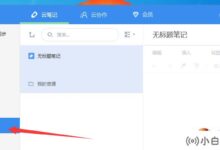
评论前必须登录!
注册